Šajā rakstā es parādīšu, kā instalēt un konfigurēt ProFTPd FTP serveri CentOS 7. Tātad, sāksim darbu.
ProFTPd servera instalēšana:
ProFTPd ir pieejams EPEL pakotņu krātuvē, kas pēc noklusējuma nav iespējots. Kad esat iespējojis EPEL pakotņu krātuvi, varat viegli instalēt ProFTPd, izmantojot YUM pakotņu pārvaldnieku.
Vispirms atjauniniet YUM pakotnes krātuves kešatmiņu ar šādu komandu:
$ sudo yum makecache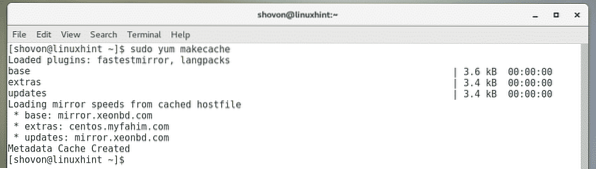
Tagad iespējojiet EPEL repozitoriju ar šādu komandu:
$ sudo yum instalējiet epel-release
Tagad nospiediet y un pēc tam nospiediet
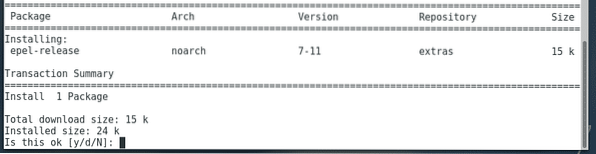
YUM var lūgt jūs pieņemt CentOS krātuves GPG atslēgu. Lai to izdarītu, nospiediet y un pēc tam nospiediet
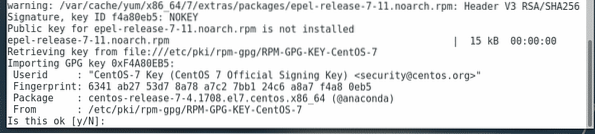
Jāiespējo EPEL repozitorijs.

Tagad vēlreiz atjauniniet YUM pakotnes krātuves kešatmiņu ar šādu komandu:
$ sudo yum makecache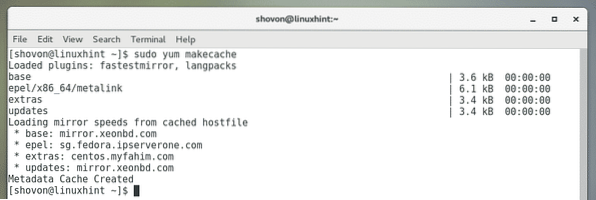
Tagad instalējiet ProFTPd ar šādu komandu:
$ sudo yum instalējiet proftpd proftpd-utils
Tagad nospiediet y un nospiediet
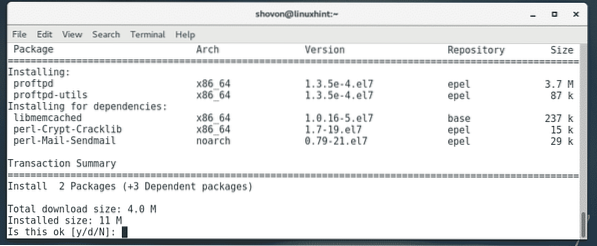
YUM var lūgt jūs pieņemt EPEL repozitorija GPG atslēgu. Vienkārši nospiediet y un pēc tam nospiediet

Būtu jāinstalē ProFTPd.

Tagad pārbaudiet, vai proftpd pakalpojums darbojas ar šādu komandu:
$ sudo systemctl statuss proftpdKā redzat, proftpd pakalpojums nav aktīvs. Tātad, tas nedarbojas.

Lai sāktu proftpd pakalpojumu, palaidiet šādu komandu:
$ sudo systemctl start proftpd
Kā jūs redzat proftpd pakalpojums tagad darbojas.
$ sudo systemctl statuss proftpd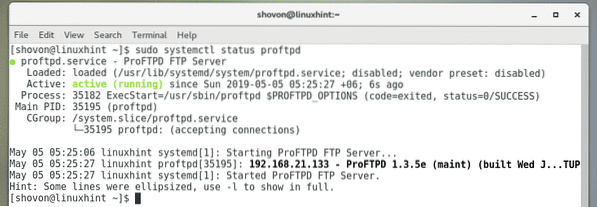
Tagad ugunsmūra ugunsmūrī atveriet FTP porti ar šādu komandu:
$ sudo ugunsmūris-cmd --zone = public --add-service = ftp --pastāvīgs
Tagad, lai izmaiņas stātos spēkā, atkārtoti ielādējiet firewalld ar šādu komandu.
$ sudo firewall-cmd - reload
Piekļuve FTP serverim:
Tagad, lai pārbaudītu, vai FTP serveris darbojas, mēģināsim izveidot savienojumu ar to no FTP klienta programmas, piemēram, FileZilla.
Pirmkārt, jums jāzina FTP servera IP adrese. Lai to izdarītu, FTP serverī palaidiet šādu komandu.
$ ip aKā redzat, mana FTP servera IP adrese ir 192.168. lpp.21.133. Jums būs savādāk. Tātad, turpmāk noteikti nomainiet to ar savu.

Tagad atveriet FileZilla vai vēlamo FTP klientu un ierakstiet sava FTP servera IP adresi, pieteikšanās lietotājvārdu un paroli un 21. portu. Kad esat pabeidzis, noklikšķiniet uz Savienot (Ātrais savienojums failā FileZilla). Jums vajadzētu būt savienotam ar FTP serveri, kā redzat zemāk redzamajā ekrānuzņēmumā.
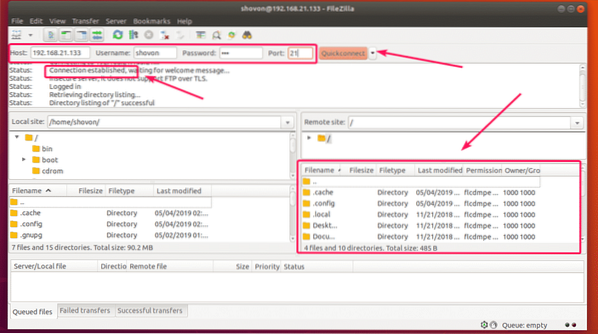
Automātiski palaist ProFTPd sistēmas sāknēšanas laikā:
Tagad, kad ProFTPd FTP serveris darbojas lieliski, ieteicams palaist proftpd pakalpojumu sistēmas startēšanas laikā, lai tas sāktu darboties sistēmas sāknēšanas laikā.
Lai pievienotu proftpd pakalpojumu sistēmas startēšanai, palaidiet šādu komandu:
$ sudo systemctl iespējo proftpd
Kā redzat, proftpd pakalpojums tiek pievienots sistēmas startēšanai.
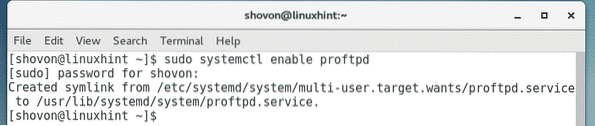
ProFTPd konfigurācijas faili:
CentOS 7 noklusējuma konfigurācijas fails ProFTPd ir / etc / proftpd.konf.
Konfigurācijas fails ir labi dokumentēts. Tātad, jūs varat to izmantot arī kā rokasgrāmatu.
Tā kā tajā ir daudz komentāru, ir grūti saprast, kuras rindas ir aktīvas un kuras nav (komentētas). Tātad, vislabāk ir izveidot oriģinālā konfigurācijas faila dublējumkopiju un noņemt komentārus no sākotnējā konfigurācijas faila. Tātad, kad vien jums nepieciešama palīdzība, vienmēr varat apskatīt rezerves kopiju.
Lai dublētu / etc / proftpd.konf failu, palaidiet šādu komandu:
$ sudo cp -v / etc / proftpd.conf / etc / proftpd.konf.dublējums
Tagad noņemiet visus komentārus no sākotnējā konfigurācijas faila / etc / proftpd.konf ar šādu komandu:
$ sudo egrep -v '^.* # '/ etc / proftpd.konf | sudo tee / etc / proftpd.konf

Šis ir sākotnējais konfigurācijas fails pirms visu komentāru noņemšanas.
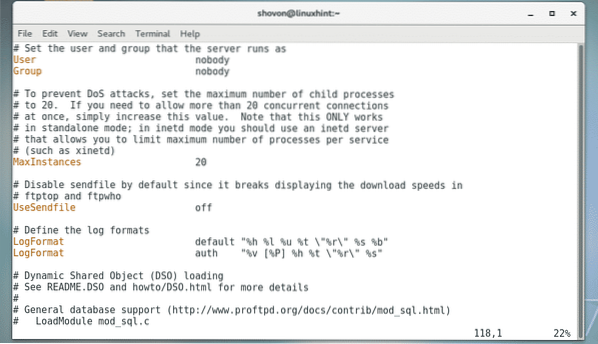
Šis ir sākotnējais konfigurācijas fails pēc visu komentāru noņemšanas. Izskatās glīti!
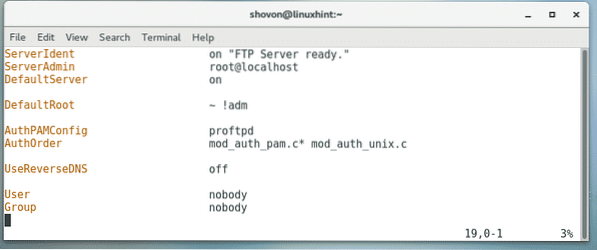
Pievienot jaunus lietotājus:
CentOS noklusējuma konfigurācija ļauj vietējās sistēmas pieteikšanās lietotājiem pieteikties FTP serverī un augšupielādēt failus viņu mājas direktorijos. Tātad, lai pievienotu jaunu FTP lietotāju, viss, kas jums jādara, ir izveidot jaunu lietotāju CentOS 7 serverī, kurā ir instalēta ProFTPd.
Lai pievienotu jaunu lietotāju linda (teiksim), izpildiet šādu komandu:
$ sudo adduser -m linda
Tagad iestatiet paroli jaunizveidotajam lietotājam linda ar šādu komandu:
$ sudo passwd linda

Tagad atkārtoti ievadiet paroli un nospiediet
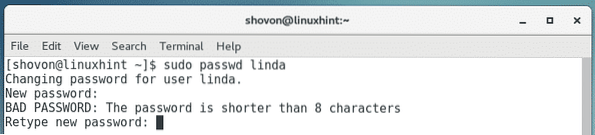
Būtu jāiestata parole.
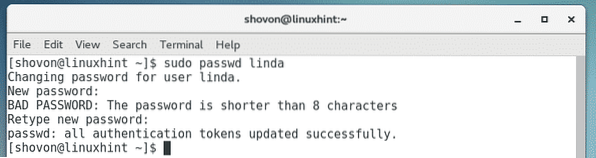
Kā redzat, lietotājs linda var izveidot savienojumu ar FTP serveri. Papildu konfigurācija nav nepieciešama.
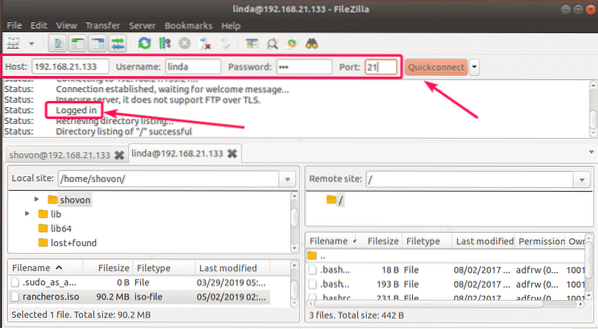
Chroot lietotāji savos mājas direktorijos:
Pēc noklusējuma FTP lietotāji var pārvietoties arī uz saknes direktoriju. Pat ja viņi nevar veikt izmaiņas failos un direktorijos, kuriem viņiem nav atļauju. Bet joprojām ir slikta ideja ļaut viņiem brīvi izpētīt saknes direktoriju.
Lai bloķētu lietotājus viņu pašu mājas direktorijā, varat vienkārši iespējot ProFTPd Chroot jail funkciju. Pēc noklusējuma ProFTPd versijā CentOS 7 ir iespējota Chroot cietums. Bet, ja jums tas dažos gadījumos nav iespējots, varat to iespējot šādi.
Lai iespējotu chroot jail, vispirms atveriet ProFTPd konfigurācijas failu / etc / proftpd.konf ar šādu komandu:
$ sudo vim / etc / proftpd.konf
Tagad ierakstiet rindiņu, kā norādīts zemāk redzamajā ekrānuzņēmumā, un saglabājiet failu.
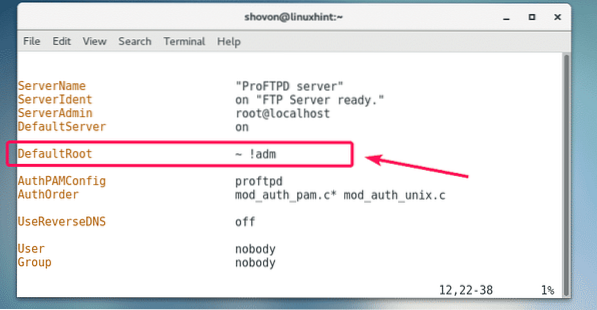
Tagad restartējiet proftpd pakalpojumu ar šādu komandu:
$ sudo systemctl restartējiet proftpd
Tagad FTP lietotāji varēs izpētīt tikai savus mājas direktorijus
Tātad, tā jūs instalējat un konfigurējat ProFTPd FTP serveri CentOS 7. Paldies, ka izlasījāt šo rakstu.
 Phenquestions
Phenquestions


